增強屬性編輯器是一個對塊的模板,大家可以通過增強屬性編輯器填寫定義好的塊的部分,可以使用塊屬性管理器修改塊定義中的屬性。 那CAD種如何使用增強屬性編輯器?具體步驟如下:
1、首先打開CAD軟件,在命令欄輸入att回車,看到如下對話框,輸入信息后確定。
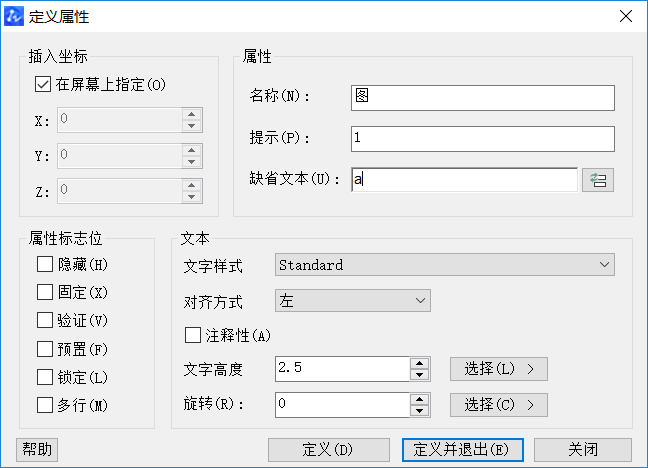
2、確定之后,會出現“標記”選項內的內容,然后點擊鼠標放到圖框中的一個位置會看到的“1”則是確定后的結果。
3、重復步驟1,在命令欄輸入“att”命令,得到的結果放到指定位置,步驟二會出現白色的對話框是雙擊“1”的結果。
4、“1”和“2”是兩次att命令后的結果。下面要進行的步驟是,把圖框和“1”“2”都選中,定義成塊(塊命令為“b”),定義成塊后會出現如下對話框,在這個對話框中,左側是“提示”項中的內容,右側輸入框中的內容為“默認”項中的內容,然后確定或關閉此對話框。
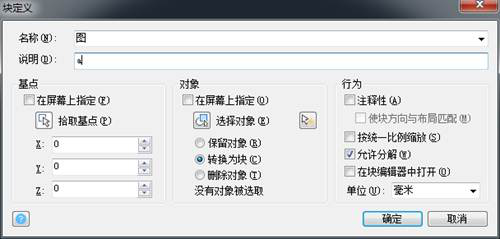
5、 確認后,雙擊“a”或“b”,會出現一個對話框。
6、此對話框中,有“屬性”“文字選項”“特性”三個大選項,每個選項里面會有一些內容。先看“屬性”選項,“標記”“提示”“值(前面g默認)”的內容是無關緊要的,方便你去觀察;后面的“文字選項”“特性”是調整如文字大小、顏色、樣式等。
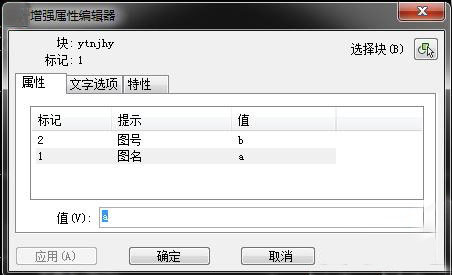
7、在上述對話框中輸入“屬性”選項中的值“a”改成“平面圖”;“b”改成建施1“。確定之后,會看到“a”——“平面圖”,“b”——“建施1”。你可以把此塊多個復制,雙擊其中的兩個“值”,是可以輸入自己想要的內容的,而不會改變前面塊的內容,不像直接的塊一樣,改了其中一項,后面復制的塊都會改變,這樣我們就可以在圖框中添加多個att命令,放到多個位置,在定義成塊,修改其中的圖名、圖號什么的。
注意事項:att命令后放的位置很重要。
以上就是關于如何增強屬性編輯器的方法,歡迎大家多多討論學習。
推薦閱讀:正版CAD
推薦閱讀:CAD下載
·中望CAx一體化技術研討會:助力四川工業,加速數字化轉型2024-09-20
·中望與江蘇省院達成戰略合作:以國產化方案助力建筑設計行業數字化升級2024-09-20
·中望在寧波舉辦CAx一體化技術研討會,助推浙江工業可持續創新2024-08-23
·聚焦區域發展獨特性,中望CAx一體化技術為貴州智能制造提供新動力2024-08-23
·ZWorld2024中望全球生態大會即將啟幕,誠邀您共襄盛舉2024-08-21
·定檔6.27!中望2024年度產品發布會將在廣州舉行,誠邀預約觀看直播2024-06-17
·中望軟件“出海”20年:代表中國工軟征戰世界2024-04-30
·2024中望教育渠道合作伙伴大會成功舉辦,開啟工軟人才培養新征程2024-03-29
·玩趣3D:如何應用中望3D,快速設計基站天線傳動螺桿?2022-02-10
·趣玩3D:使用中望3D設計車頂帳篷,為戶外休閑增添新裝備2021-11-25
·現代與歷史的碰撞:阿根廷學生應用中望3D,技術重現達·芬奇“飛碟”坦克原型2021-09-26
·我的珠寶人生:西班牙設計師用中望3D設計華美珠寶2021-09-26
·9個小妙招,切換至中望CAD竟可以如此順暢快速 2021-09-06
·原來插頭是這樣設計的,看完你學會了嗎?2021-09-06
·玩趣3D:如何巧用中望3D 2022新功能,設計專屬相機?2021-08-10
·如何使用中望3D 2022的CAM方案加工塑膠模具2021-06-24
·CAD如何繪制弧線彈簧2017-10-16
·怎么編輯參照2017-02-08
·CAD設置默認的斷開方式的操作步驟2023-11-09
·CAD如何繪制鹿2020-02-20
·CAD怎么將布局空間的視口邊界、打印邊界和圖框邊界調整成大小一致?2024-05-14
·CAD怎么繪制三維球面2018-11-21
·CAD如何精確捕捉到點2019-07-11
·CAD在WIN7系統下安裝利馳后無法使用的原因以及處理方法2024-09-18














